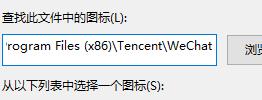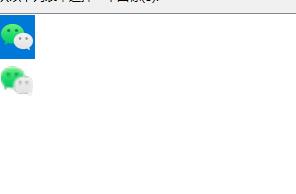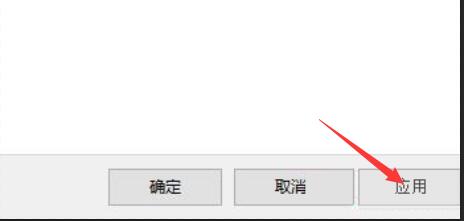近期有用户在电脑的使用中,发现桌面的图标显示不正常,都变成了白色的文件,这肯定是系统哪里出现了问题,为了避免影响电脑的正常使用,我们需要对这个问题进行解决,那么该采用什么方法解决呢?我们来看看吧,希望可以让你的电脑恢复正常。
解决方法:
1、打开白色方块应用的文件位置。
2、将文件的路径复制下来。
3、右键进入应用的属性页面。
4、点击打开更改图标的页面。
5、将复制的内容粘贴到对应的位置。
6、加上文件的自身的名称。
7、点击确定就会出现图标,自由的选择一个,点击确定。
8、在属性页面点击应用即可恢复。
以上就是系统之家小编为你带来的关于“Win11电脑桌面图标变成白色文件了怎么办?”的解决方法了,希望可以解决你的问题,感谢您的阅读,更多精彩内容请关注系统之家官网。

 时间 2023-09-15 08:59:57
时间 2023-09-15 08:59:57 作者 admin
作者 admin 来源
来源